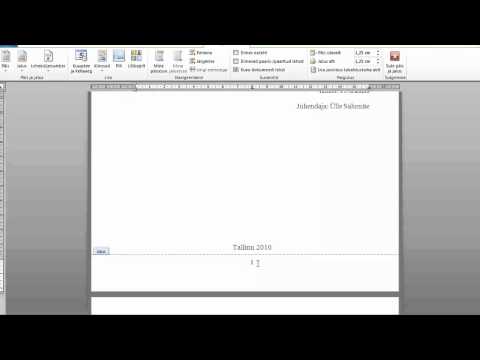
Sisu

Isegi kui teil pole töölaua avaldamisprogrammi, on Microsoft Wordi abil lihtne teha piirdega professionaalseid visiitkaarte. Need võivad olla teie soovitud suurused ja värvid. Samuti on võimalik neid teha pidevate, katkiste, punktiirjooneliste või 3D-joontega.
Samm 1
Avage uus Wordi dokument. Klõpsake ekraani ülaosas oleval tööriistaribal minu valikul "Tööriistad". Ilmub teine menüü. Valige "Kirjad ja kirjavahetus" ning seejärel "Ümbrikud ja sildid".
2. samm
Klõpsake vahekaarti "Sildid". Sirvige valikuid, kuni leiate selle, mis sobib visiitkaardiga, mida soovite kasutada. Isegi üldised või omatehtud visiitkaartide kaubamärgid viitavad Avery standardsele mudelile, mida nad jäljendavad. Valige sobiv valik ja klõpsake nuppu "Enter".
3. samm
Valige samast menüüst "Uus dokument", kus valisite vastava Avery numbri. Avatuna näitavad helehallid võrgud lehel asukohta, kuhu iga kaart ilmub, et saaksite neid enne üksikute kaartide augustamist õigesti reguleerida ja siis õigesti printida.
4. samm
Valige tegumiribal "Format". Kerige lehel alla jaotiseni "Piirid ja varjud". Ilmub uus menüü. Selle menüü vasakus servas jaotises „Seaded” valige „Kõik”. Valige selle menüü paremas alanurgas käsk "Rakenda tabelile". Seejärel minge suvanditesse "Stiilid", "Värv" ja "Laius". Valige see, mis sobib teie visiitkaardile kõige paremini.
5. samm
Lisage kaardile tekst ja kõik pildid. Enne koopiate tegemist vaadake printeri eelvaadet ja printige kaardi näidis. Reguleerige kõike, mis ei asu võre servades. Lõpuks printige ja eraldage visiitkaardid.